win7鼠标滚轮上下失灵解决方法
时间:2021-12-22
经常有用户反映自己的win7系统鼠标滚轮总是会失灵,导致没有办法快速的滑动,就需要使用键盘一下下的进行调节,这种操作非常的麻烦,是否有部分能够解决这个问题,肯定是有的,下面就由小编带带大家进行操作。
win7鼠标滚轮上下失灵解决方法:
1、首先按住键盘上的“win”+ “r”键,打开“运行”页面。

2、在“运行”页面中输入“regedit”,点击确定即可。
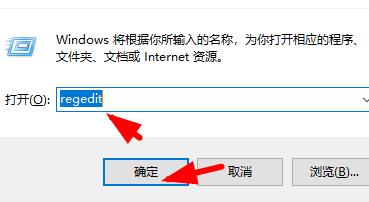
3、接着将“HKEY_CURRENT_USER\Control Panel\Dosktop”在如图位置复制,按键盘上的“enter”即可直达
4、此时在右侧找到并双击打开“WheelScrollLines”,将数据数值修改为“3”,点击确定即可。
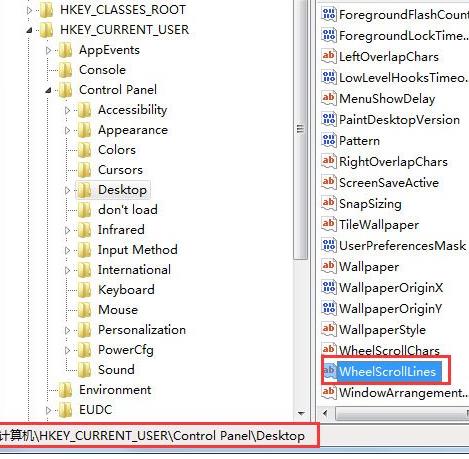
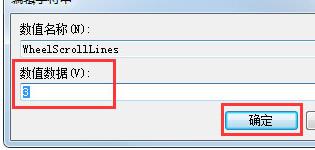
5、完成上面的操作后重启电脑,就会发现你的问题已经被解决了。
上面就是关于win7鼠标滚轮上下失灵解决方法,希望能够给你带来帮助,快去试试看吧。
|
win7常见问题汇总 |
||||
| 新机装win7 | 屏保设置 |
防火墙设置 |
添加打印机 | |
| 桌面图标变小 | wifi热点 | 关机快捷键 | 输入法不见 | |
| 文件夹加密 | 远程桌面连接 |
安全模式进入 |
无线网络连接 | |
| 显示隐藏文件 | 后缀名显示 | 系统截图键 | cf烟雾头 | |
| 打印机共享 | 运行在哪 | 开机启动项 | 开机密码设置 | |












